השווינו בין שירותי ה-VPN ויש לנו זוכה!
הערת העורך: מערכת היחסים שלנו עם קוראינו חשובה לנו ואנו שואפים לזכות באמונם באמצעות שקיפות ויושרה. אנו נמצאים באותה קבוצת בעלות כמו חלק מהמוצרים המובילים שנסקרו באתר זה: Intego ,Cyberghost ,ExpressVPN ו-Private Internet Access. עם זאת, הדבר לא משפיע על תהליך הבדיקה שלנו ואנו פועלים בהתאם לתודולוגיית בדיקה קפדנית.
כשאנחנו משווים בין שירותי VPN שונים, יש הרבה דברים שאנחנו בוחנים - אבל בגדול, אנחנו בודקים את תכונות ה-VPN, את קלות ההורדה והשימוש, את רמת האמינות, את איכות שירות הלקוחות ואת ההתאמה בין המחיר לביצועים. הגרף הזה ייתן לכם מבט כללי על הנושאים האלה. יש שירותי VPN שמציעים רמת ביצועים די דומה, ובמקרים כאלה, מומלץ להמשיך לקרוא את כל הסעיפים כדי להבין את הדברים לעומק.
| ספק VPN |
|
|
|---|---|---|
| האטת מהירות הורדה | 18% (UK) | 35% (UK) |
| האטת מהירות העלאה | 20% (FRA) | 36% (FRA) |
| זמן תגובת ping מ-Google.com | 24ms | 320.13ms |
| זמן התחברות ממוצע (שניות) | 11ms | 23ms |
| הצליח לעקוף חסימה: |
|
|
| בקרו באתר | בקרו באתר |
המהירות קובעת כמה זמן ייקח לתוכן לעלות, אז אם אתם מורידים קבצי טורנט או צופים בווידאו בסטרימינג, תרצו שהמהירות תהיה די קרובה למהירות הגלישה הרגילה שלכם. VPN מצפין את כל הנתונים שאתם שולחים ברשת, מה שיכול להאט לכם את החיבור. עם זאת, אם ספק האינטרנט מאט לכם את החיבור בכוונה, כאן VPN דווקא יכול לעזור ולהגביר את המהירות. לבדיקות מהירות אין הרבה משמעות, כיוון שכל הזמן צצים שרתים חדשים שמשפיעים על התוצאות. המהירות יכולה להשתנות גם התאם למיקום שלכם, אז ייתכן שלא תהיה התאמה בין בדיקת המהירות שלכם לבדיקת המהירות שלנו. בכל מקרה, בדקנו את המהירות במספר מיקומים כדי שנוכל לתת לכם את הממוצע אליו הגענו.
| ספק VPN |
|
|
|---|---|---|
| מספר שרתים | 3300 | 280 |
| מספר מדינות | 105 | 190 |
| מספר כתובות IP | 1,500+ | 3479 |
| החלפת שרתים דינמית | ||
| בקרו באתר | בקרו באתר |
זה לא רק מספר השרתים שחשוב, אלא גם מספר המיקומים. למשל, אם יש לכם 30 שרתים ב-3 ערים שונות, עדיין תוכלו להתחבר רק ל-3 הערים האלו. מעבר לכך, חשוב להסתכל על היחס שבין מספר השרתים למספר משתמשים. מספר גדול יותר של שרתים משמעותו בדרך כלל מהירויות גבוהות יותר - אבל אם לשירות VPN X יש מעט יותר שרתים מאשר לשירות VPN Y, אבל כמות כפולה של משתמשים, שירות VPN X יהיה בדרך כלל איטי יותר. למרבה הצער, חברות VPN לא משתפות את מספר המשתמשים שלהן, אבל כולן מנסות להשיג יותר שרתים. בדקו את מספרי כתובות ה-IP והמיקומים. כשמספר כתובות IP גדול יותר, זה אומר שהחיבור שלכם יהיה פרטי יותר, וכשמספר המיקומים גדול יותר, זה אומר שתקבלו גישה ליותר תוכן.
הרבה אנשים חושבים שהם יזדקקו לתמיכה טובה רק בזמן התקנת ה-VPN, אבל ייתכן שזאת לא תהיה הפעם היחידה שתזדקקו לתמיכה טכנית. אם תרצו להתחבר לשרת מסוים, לשנות את פרוטוקול האבטחה או להתקין את ה-VPN על הראוטר שלכם, התמיכה הטכנית יכולה לעזור. בחנו את כל שירותי ה-VPN כדי לבדוק אם התמיכה זמינה לאורך כל שעות היממה, את מהירות התגובה ואם קיבלנו תשובות לשאלות שלנו.
עם חשבון יחיד ל-6 או ל-12 חודשים אתם יכולים לחבר עד 8 מכשירים שונים בו-זמנית. עם החבילה החודשית, ההגבלה היא 5 מכשירים. כפי שציינתי למעלה, אתם יכולים לקבל מספר בלי מוגבל של מכשירים אם תתקינו את התוכנה של ExpressVPN על הנתב שלכם או תרכשו את Aircove. כך תוכלו לחבר את כל המכשירים שלכם ל-ExpressVPN.
זה לא המון יחסית לשוק, איפה שחיבורי מכשירים בלתי מוגבלים נהיים יותר ויותר שכיחים, אבל 8 מכשירים אמורים להספיק בהחלט לרוב המשתמשים.
במהלך הבדיקות שלי הצלחתי להחליף בלי בעיה בין ה-Macbook, ה-iPhone, ה-iPad, ה-Windows PC, וה-Samsung S22 שלי. כל מטלה, מסטרימינג ועד גלישה, הייתה חלקה לגמרי וללא הפרעות על כל הפלטפורמות, אפילו כשהגעתי למכסת המכשירים המחוברים בו-זמנית.
האפליקציה של ExpressVPN היא אחת האפשרויות הטובות ביותר שמוצעות כיום למשתמשי Windows ,macOS ,iOS ו-Android. כמו כן, המותג הוא אחד מכמה VPN בודדים שמציעים אפליקציית GUI בלינוקס. העיצוב הנקי והפשוט מציג פריסה אינטואיטיבית, והממשק זהה בכל המכשירים — כך שקל לעבור אתו בין פלטפורמה אחת לאחרת.
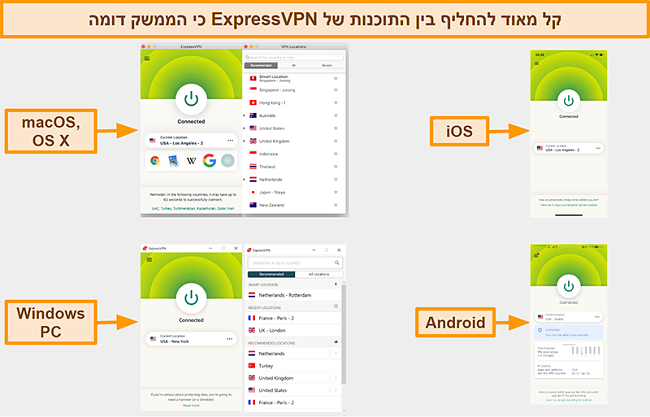
ב-Windows ב-macOS וב-Linux ניתן להגדיר את ExpressVPN כך שיתחיל לעבוד אוטומטית בעת ההפעלה, ולהוסיף קיצורי דרך לאפליקציות או לאתרים מועדפים לטובת גישה מהירה וקלה. ישנו כפתור "הפעלה" גדול שמתחבר לשרת המהיר ביותר בלחיצה אחת. כמו כן, ניתן לבחור מיקום מתוך רשימת שרתים או להקליד אותו באופן ידני.
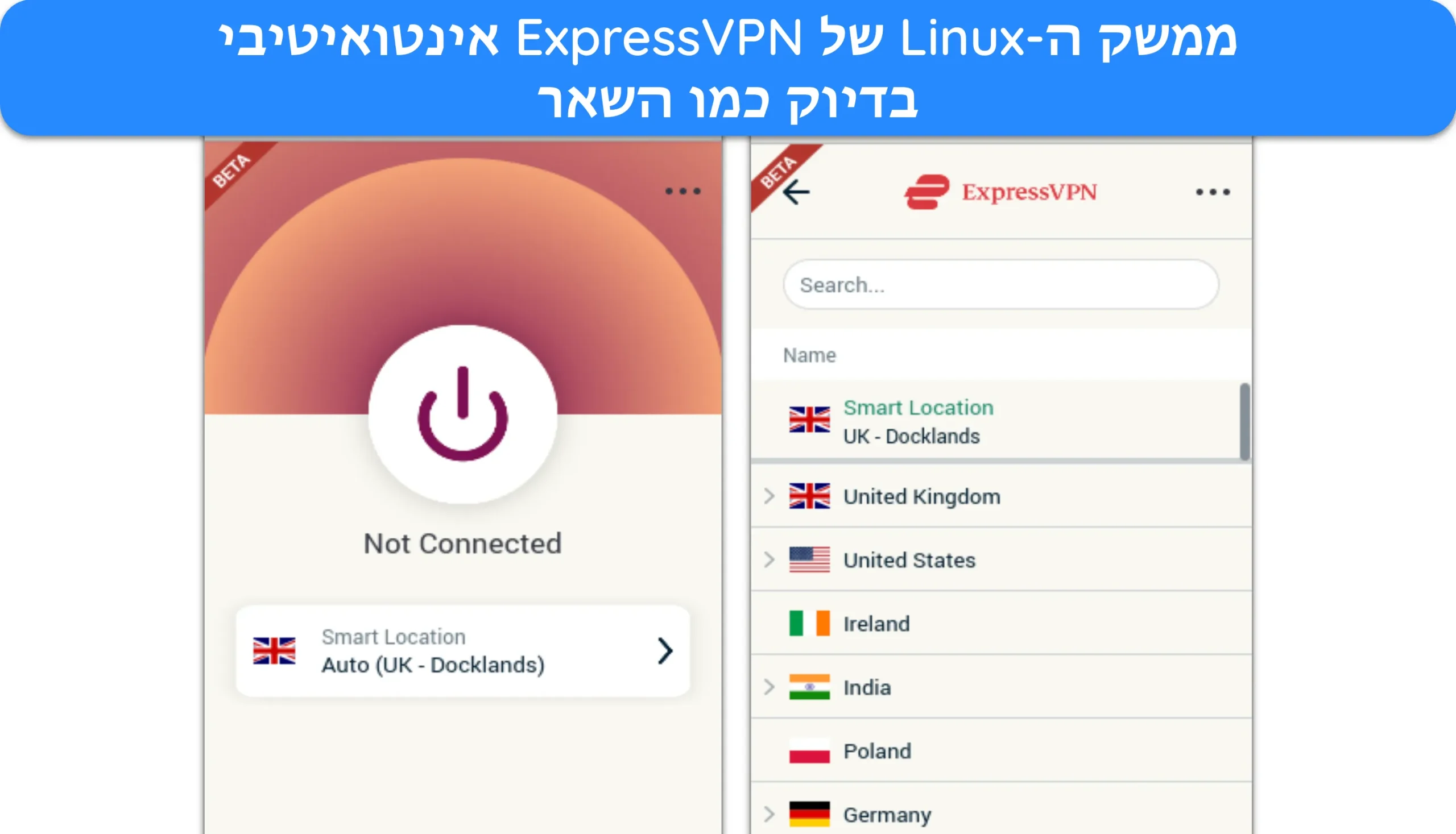
ExpressVPN מציע כעת אפליקציית GUI אינטואיטיבית ביותר ללינוקס
Android ו-iOS כוללים את רוב הפונקציות שניתן למצוא באפליקציות דסקטופ. מאפיין אחד שמיועד למכשירים ניידים בלבד נקרא Protection Summary (סיכום הגנה) ומספק למשתמש תובנות הנוגעות לנתונים כגון משך החיבור שלו ל-ExpressVPN. ב-iOS יש הגדרה לביצוע מחדש של קונפיגורציית VPN, מה שאומר שאם יש בעיות ניתן לבצע איפוס ללא צורך בהתקנה מחודשת של האפליקציה.
להלן סקירה כללית שמציגה את ההבדלים העיקריים בין אפליקציות שונות:
| Windows | Mac | iOS | Android | Linux | נתבים | |
| מנהור מפוצל | ✔ | ✔* | ✘ | ✔ | ✔ | ✔** |
| מנהל איומים | ✔ | ✔ | ✔ | ✔ | ✔ | ✘ |
| מתג השבתה | ✔ | ✔ | ✔*** | ✔*** | ✔ | ✔ |
| Keys (מפתחות) | ✔ | ✔ | ✔ | ✔ | ✘ | ✘ |
* מנהור מפוצל אינו זמין במחשבי Mac שמריצים macOS (או Big Sur) ומעלה.
** בנתבים, מנהור מפוצל הוא "קבוצות התקנים" וניתן לקבל אותו רק בנתבים נתמכים, לא באמצעות קונפיגורציה ידנית.
*** מתג ההשבתה לנעילת הרשת של ExpressVPN משמש כ"הגנת רשת" ב-Android ו-iOS.
אין הרבה שירותי VPN מובילים שמציעים תוכנות ייעודיות ליותר מ-4 או 5 סוגי מכשירים. עם זאת, ל-ExpressVPN יש תוכנה ייעודית ל-Windows, Android, Mac, iOS, Linux, Amazon Fire TV (כל הגרסאות), Amazon Fire Stick (דור 2 ומעלה), Android TV, Nvidia Shield, ונתבים.
התקנת התוכנות הייעודיות פשוטה מאוד ולוקחת רק כמה דקות, אז ExpressVPN הוא בחירה מצוינת אם אתם חדשים לשירותי VPN. לא צריך להתעסק בכלל עם הגדרות ידניות מסובכות, והנה סקירה מהירה של התהליך כולו.
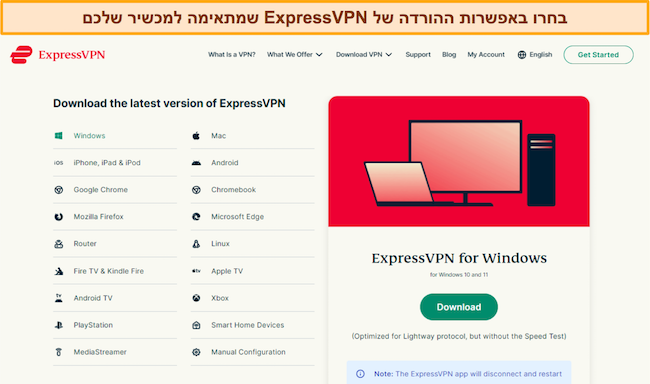
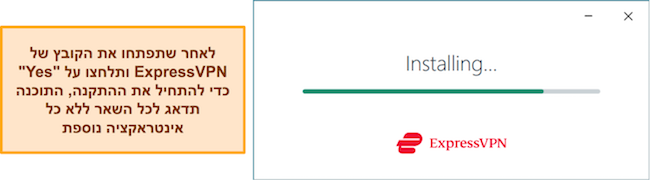
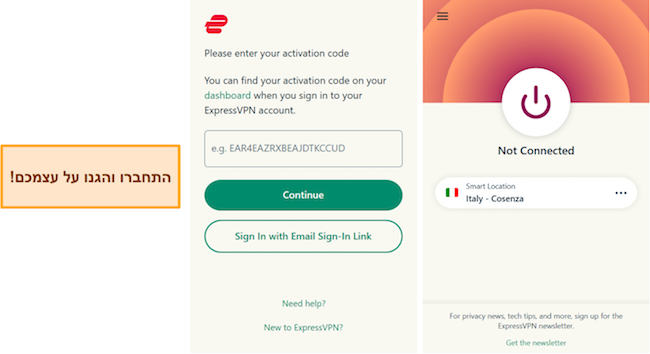
ExpressVPN מציע תוספים לדפדפני Chrome ו-Firefox. התוסף לדפדפן הוא הרחבה של התוכנה של ExpressVPN, אז התוכנה עצמה צריכה לרוץ ברקע. כדי להוריד את התוסף לדפדפן, אתם צריכים להתקין את התוכנה של ExpressVPN:
הסיבה המרכזית שאהבתי את התוספים לדפדפנים היא הנוחות – אני יכול להחליף בין שרתים בקלות ישירות בדפדפן שלי בכמה קליקים מהירים. כך זה נראה ב-Chrome וב-Firefox:
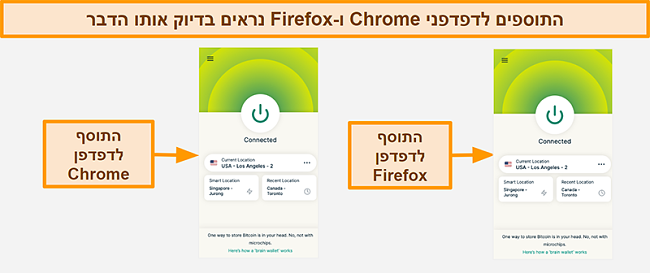
אפשר לחשוב שהתוסף הוא בסך הכל שלט רחוק לתוכנה הראשית, אבל הוא בעצם מוסיף כמה פיצ'רים מעניינים, כולל:
MediaStreamer מאפשר לכם לשנות את המיקום הוירטואלי שלכם על טלויזיות חכמות וקונסולות משחק. מדובר בפיצ'ר שימושי במיוחד לסטרימינג – לדוגמא, אם אתם רוצים לצפות ב-Netflix ארצות הברית מבריטניה על PS5 או על Xbox Series X. אתם אפילו יכולים להשתמש בו עם Apple TV, טלויזיות חכמות של Samsung או של LG, Nintendo Switch, קונסולות Xbox ו-PlayStation ישנות יותר, ועוד.
ראוי לציין שהדעות חלוקות לגבי MediaStreamer. אני אישית אוהב מאוד להשתמש בו על ה-PS4 שלי כדי לגשת לשירותי סטרימינג, אבל הפיצ'ר לא מצפין את המידע שלכם, אז הוא לא באמת עושה את כל העבודה של VPN, ובנוסף לכך צריך להגדיר אותו ידנית. עם זאת, הוא מספק פתרון לבעיה שאין אף דרך אחרת לפתור אותה, אז לי ולרבים אחרים הוא שימושי בצורה יוצאת דופן!
יתרון עצום הוא ש-ExpressVPN הוא אחד משירותי ה-VPN המובילים היחידים שמציעים תוכנה ייעודית לנתבים. אתם תוכלו לחבר כל מכשיר בבית שלכם ל-ExpressVPN אם תתקינו את השירות על הנתב שלכם (אפילו מכשירים שלא תומכים בשירותי VPN כמו טלויזיות חכמות וקונסולות משחק). יכולת זו נותנת לו יתרון תחרותי עצום לעומת המתחרים המובילים בשוק.
אפילו יותר טוב מכך, הנתב נחשב כחיבור מכשיר 1 בלבד, אז לא משנה כמה מכשירים תחברו לנתב, עדיין תוכלו לחבר עוד מכשירים לשירות.
חלק מהנתבים עליהם אפשר להתקין את התוכנה של ExpressVPN הם:
אתם עדיין יכולים להגדיר ולהתקין את ExpressVPN ידנית אם יש לכם נתב אחר (אבל חלק מהנתבים לא נתמכים כלל). את רוב הנתבים של Asus, Linksys, ו-Netgear אפשר להגדיר ידנית דרך הדפדפן שלכם, בנוסף להמון נתבים של D-Link, Xiaomi, TP-Link, ו-Tomato – אבל אתם תהיו מוגבלים להחלפת כתובות IP בלבד עם הגדרה ידנית.
התוכנה הייעודית לנתבים מגיעה עם לא מעט יתרונות מעבר לקלות השימוש. גיליתי שקל יותר להחליף בה שרתים, ועדיין הייתה לי גישה לפיצ'רי כמו מתג ההשבתה Network Lock ומנהור מפוצל. למען האמת, הייתה לי אפילו יותר שליטה על המנהור המפוצל כי יכולתי לשלוט בדיוק אילו מכשירים בבית שלי יהיו מחוברים ל-VPN ואילו לא.
Aircove הוא הפתרון של ExpressVPN לחיבור מכשירים בכל הבית או העסק שלכם. מדובר בנתב ייעודי שמגיע עם ההגנה המובילה הסטנדרטית של ExpressVPN מותקנת עליו מראש. ברגע שתסיימו להגדיר את הנתב כל חיבור האינטרנט שלכם יהיה מוצפן ומאובטח. אין צורך להתקין תוכנות או להתעסק עם העלאת תוכנות לנתב שעלול לא להתאים.
בני המשפחה והאורחים שיגיעו לבקר יהיו מוגנים מהרגע שהם יתחברו לרשת הביתית, ואת ההגדרה הפשוטה אפשר לסיים תוך דקות ספורות. בנוסף לכך שמדובר בפתרון אבטחה לבית כולו, Aircove הוא נתב רב עוצמה בזכות עצמו. הנתב מספק WiFi 6 עם פס כפול, מהירויות של עד 1,200Mbps, וכיסוי של עד 150 מ"ר.
HMA אפשר לי להתחבר ל- 5 מכשירים בו-זמנית. מגבלת החיבורים הבו-זמניים היא הצעת VPN סטנדרטית ואני חושבת שהיא מספיקה למשתמש רגיל.
אל תדאגו, אם כי HMA מציע תוכנית משפחתית המאפשרת לכם להשתמש בשירות בעד 10 מכשירים. זה מושלם להגנה על כל המשפחה שלכם מבלי להשפיע על המהירויות שלכם. השתמשתי בכל החיבורים הזמינים בתוכנית המשפחתית וגיליתי שהתעבורה שלי עדיין מהירה כאילו השתמשתי ב-HMA רק במכשיר אחד. אז לא משנה כמה אנשים מתחברים לחשבון שלכם, חווית הגלישה האישית שלכם לא תיפגע.
אם אתם צריכים יותר מ-10 חיבורים בו-זמנית, אני מציעה לכם לנסות את IPVanish, מכיוון שהוא לא מגביל את מספר המכשירים שאתם יכולים להתחבר אליהם. IPVanish גם סיפק לי מהירויות גבוהות באותה מידה (גם כשחיברתי 15 מכשירים שונים), כך שהצלחתי להפיק את המרב מרוחב הפס הבלתי מוגבל.
מצאתי את התאימות של HMA למכשירים די בסיסית בהשוואה ל-VPN המובילים בשוק. HMA מאפשר לכם להשתמש ב-VPN ב:
מתוך אלה, ל-HMA יש אפליקציה ייעודית ל-Windows, macOS, iOS ו-Android, שתוכלו להוריד מ-Google Play או Apple Store. אם תרצו להשיג את HMA ב-Linux, תצטרכו להגדיר אותו באופן ידני במכשיר שלכם באמצעות הסרטונים והמדריכים של HMA במאגר הידע המקוון שלו.
לאחר בדיקת השירות, גיליתי שכל האפליקציות של HMA אינטואיטיביות וידידותיות למשתמש. האפליקציות כמעט זהות, אז לא התקשיתי כשעברתי מפלטפורמה אחת לאחרת. אהבתי שהאפליקציות של HMA אפילו מציעות עצות קופצות שימושיות לגבי פיצ'רים שונים – הרמזים הקטנים האלה יכולים לעזור לכם לנווט בממשק המשתמש אם מעולם לא השתמשתם בו בעבר.
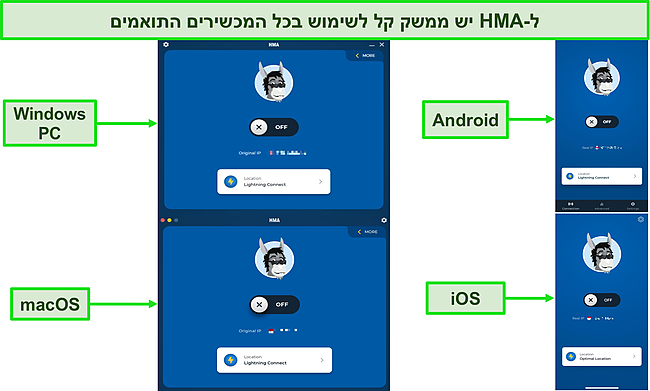
כשפתחתי את הגדרות ה-VPN בכל מכשיר, גיליתי ש-HMA כולל תיאור קצר של כל אפשרות כדי להסביר לכם מה כל פיצ'ר עושה. אני אוהבת כש-VPN עושים את זה, מכיוון שזה הופך את ההגדרות להרבה יותר קלות להבנה, גם אם אתם משתמשים מתחילים ב-VPN. שינוי ההגדרות היה מהיר מכיוון שהייתי צריכה רק לסמן או להדליק כל דבר שרציתי להפעיל.
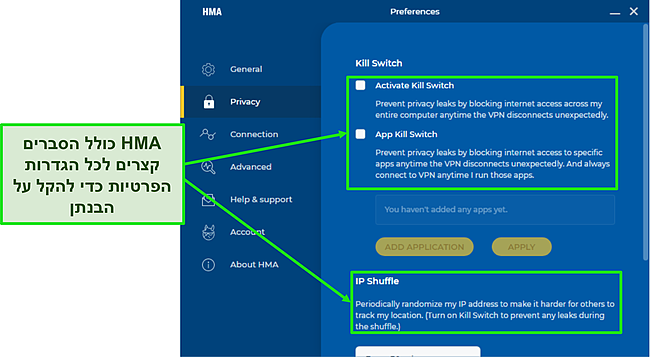
בעוד שלאפליקציות של HMA שבדקתי היו מראה ותחושה דומים, מבחר הפיצ'רים שלהן השתנה באופן משמעותי. להלן טבלה מהירה שתעזור לכם להשוות את הפיצ'רים באפליקציות הללו:
| מכשיר | פרוטוקול | מנהור מפוצל | מתג השבתה | מתג השבתה ייעודי לאפליקציות | IP Shuffle |
| Windows | OpenVPN UCP/TDP | ✔ | ✔ | ✔ | ✔ |
| macOS | IKEv2 | ✘ | זמין, אבל לא עובד | ✘ | ✔ |
| iOS | IKEv2 | ✘ | ✘ | ✘ | ✘ |
| Android | OpenVPN UCP/TDP | ✔ | ✔ | ✘ | ✔ |
כשאני רואה שבאפליקציות של HMA ל-iOS ול-macOS חסרים פיצ'רי האבטחה הבסיסיים, אני לא יכולה להמליץ על HMA למשתמשי Apple המתמקדים באבטחה. ה-VPN עוזר לכם לצפות בטוח בתוכן מוגבל מבחינה גיאוגרפית ומצפין את החיבור שלכם עם צופן בדרגה צבאית.עם זאת, אתם יכולים למצוא VPN באיכות גבוהה יותר ל-Mac, iPhone ול-iPad שלכם שיגנו על המכשיר שלכם מכל היבטי האבטחה הסטנדרטיים.
כמו רוב ה-VPN הבינוניים האחרים, ל-HMA אין אפליקציה ייעודית לרוב הטלוויזיות החכמות, Fire TV Stick, Chromecast או קונסולות משחקים. עם זאת, אתם עדיין יכולים להגן על כל המכשירים שבבעלותכם באמצעות ה-VPN כל עוד אתם מתקינים את HMA בנתב שלכם. למרות שתהליך ההתקנה דורש מעט עבודה בהגדרות הנתב, התגמול עשוי להיות שווה את המאמץ שלכם מכיוון שתקבלו הגנה גורפת עבור כל המכשירים שלכם. אם אתם צריכים עזרה, מאגר הידע המקוון של HMA הוא משאב נהדר אם אתם מנסים להתקין נתב.
ל-HMA יש תוספים חינמיים לדפדפנים Chrome ו-Firefox, המציעים רוחב פס ללא הגבלה ומאפשרים צפייה חלקה ב-Netflix. הם מגיעים עם שרתים בהולנד, גרמניה, צרפת, בריטניה וארה"ב.
למרות היתרונות, אני לא משוכנעת ששווה להשתמש בתוספים לדפדפן עקב כמות הנתונים שהם אוספים. התוספים של HMA לדפדפן רושמים את כתובת ה-IP שלכם ואת האתרים שבהם אתם מבקרים, והם לא מצפינים את החיבור שלכם. זה אומר שספק האינטרנט שלכם והאקרים יכולים לראות בדיוק מה אתם עושים ולהשתמש בזה נגדכם.
כדי להישאר בטוחים, אני ממליצה לכם להגן על המכשירים שלכם עם אפליקציית ה-VPN של HMA במקום הפרוקסי החינמי. למרות שהאפליקציה אינה חינמית, תוכלו לנסות אותה תחילה באמצעות גרסת הניסיון החינמית למשך 7 ימים. בתקופת תקופת הניסיון, אתם עדיין יכולים להשתמש ב-HMA ללא סיכון למשך 30 ימים נוספים באמצעות ההתחייבות שלו להחזר כספי. זה נותן לכם הרבה יותר זמן להחליט אם כדאי להשאיר את ה-VPN או לקבל החזר במידה ואתם רוצים לבטל את המנוי שלכם.
לתשומת לבכם, ההתחייבות הנדיבה של ExpressVPN להחזר כספי חלה על לקוחות חדשים בלבד
WizCase נתמך על ידי קוראיו, אז יתכן שנקבל עמלה כאשר תבצעו רכישות דרך קישורים באתר שלנו. אתם לא משלמים אפילו שקל נוסף על רכישות דרך האתר שלנו - העמלה שלנו מגיעה ישירות מבעלי המוצרים. חלק מהספקים נמצאים בבעלות חברת האם שלנו. .
